2020年10月26日-jdk安装-配置环境变量-在DOS中完成第一个Java小
2020年10月26日-jdk安装-配置环境变量-在DOS中完成第一个Java小程序
JAVA的第一个小程序
下载好java jdk 并安装后

首先配置 jdk :右击此电脑图标单击属性,在弹出的面板中,最左侧一栏中找到高级系统设置,单击,在弹出的面板中找到环境配置,单击环境变量一栏下方的新建变量名为:JAVA_HOME;变量值在系统中找到安装jdk的文件夹复制到地址栏,粘贴到变量值中,
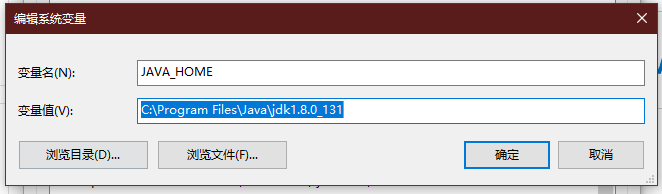
单击确定;
再次新建变量名为CLASSPATH变量值为“.;%Java_Home%\bin;%Java_Home%\lib\dt.jar;%Java_Home%\lib\tools.jar”(引号中的所有内容);
从系统变量中找到Path双击在弹出的窗口中单击新建内容为

“%JAVA_HOME%\bin;%%JAVA_HOME%\jre\bin;;”引号中的所有内容。
完成环境变量配置以后,按windows+R键(Windows键是ctrl键和AIt键中间的哪个键)调出运行窗口并输入cmd,

回车,
会弹出一个纯黑界面在其中输入javac会弹出以下样式(
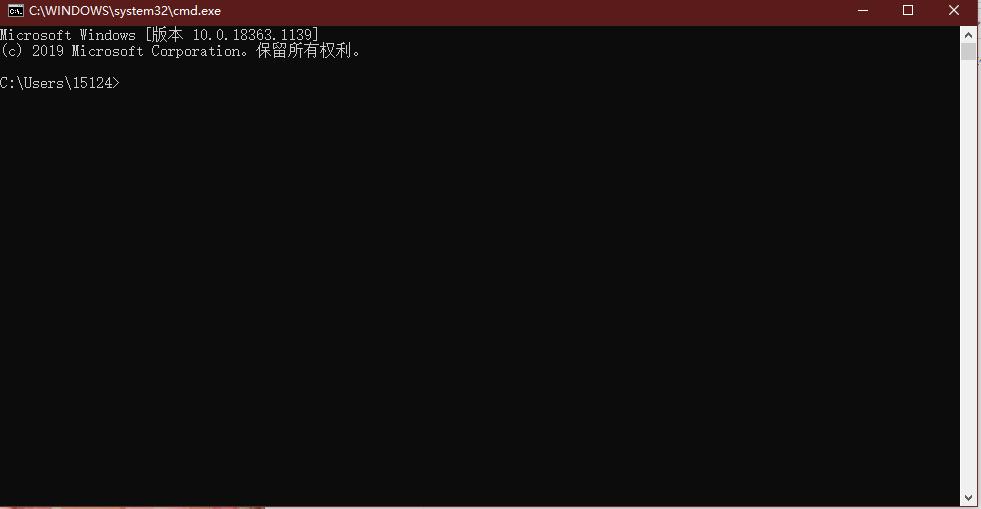
)的代码,若没有则检查上面环节是否出错。
若成功后在-我的电脑或此电脑-任意盘中新建一个文件夹

,点开文件夹后新建一个“txt文本”

并设置为能查看文件后缀名的格式(Windows10系统找到最上面查看双击,并勾选文件拓展名)同时更改文件名为(HelloWorld.java)

弹出的提示框点确定即可,双击文件用记事本打开后输入代码(public class HelloWorld {
public static void main(String[] args){
System.out.println(“Hello,World!”);
}
})
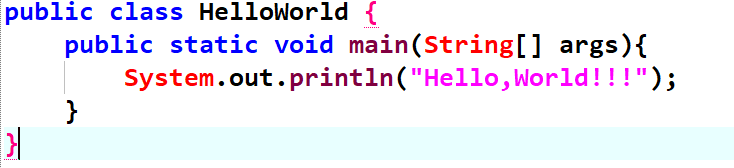
并保存(ctrl+s)。
调出运行框输入cmd,回车——————
||介绍一些常用的DOS命令
cmd是进入DOS窗口的默认是在C盘下,可以更改盘符
输入 e: 可进入E盘
输入 dir 可列出当前目录下的目录和文件
输入mkdir 可新建文件夹
输入 rmdir 可删除文件夹
输入 cd… 可以退到上层目录
输入 cd\ 可以退到根目录
输入 cd *** 可以进入 *** 目录(***是现有磁盘中存在的文件夹)
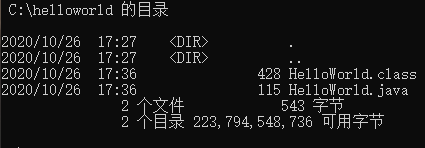
输入exit 可退出DOS命令行
输入cls (clear screen)清屏 ||
——————继续上面的
在弹出来的DOS窗口中输入自己的创建HelloWorld.java文件的盘符(详细方法为:例:“E:”就会进入E盘)紧接着输入dir查看有无创建的文件夹
————①若有则输入javac HelloWold.java
javac空格文件名最后一定要记得.java
回车
查看文件夹中是否多了一个HelloWold.class的文件
若有则说明成功,没有就检查上面的步骤是否正确
② 成功后输入java HelloWorld(HelloWorld为类名)
回车后就会出现 HelloWorld!

没有出现的话又该检查上面的步骤了。
想要改变输出内容的话只能改变源代码中括号里面引号中的内容且最好是英文,改完以后ctrl+s保存
再在DOS窗口中输入“①”
最后再输入“②”
确认最终是否完成自定义内容的显示
2020年10月26日-jdk安装-配置环境变量-在DOS中完成第一个Java小相关教程
2020年10月24日普及组
2020年10月24日普及组 T1 斐波那契 T2 复习大战 T3 数位问题 T4 国王饮水记 直接暴力算 #includeiostream#includecstdiousing namespace std;long long n, k;long long f[1000100]; int main(){scanf(%lld%lld, n, k);f[0]=0;f[1]=1;for(int i=2; i=n; i++){f
2020年十月第三周学习
2020年十月第三周学习 2020年十月第三周学习 tb6612电机驱动模块 降压模块 精灵图 字体图标的使用 tb6612电机驱动模块 引脚 作用 PWMA 输入A的PWM波 AIN1 A的输入脚,与AIN2一起设置正转反转 AIN2 A的输入脚,与AIN1一起设置正转反转 STBY 相当于芯片的开关,
2020年10月26日普及组
2020年10月26日普及组 A 魔法部落 B 圆盘题解 C 棋盘行走 D 走方格题解 A 本题使用等比数列求和公式即可得到以下答案 ans=(3n?1)2ans=\frac{(3^n-1)}{2}ans=2(3n?1)? 之后逆元即可在log的复杂度内解决本题。 #includeiostream#includecstdiousing namespace s
10月26日学习日报
10月26日学习日报 1.对象的公开类与私有类 私有类:private 公有类:public 代码演示 private+数据类型+变量名; 私有类 private int number; public+数据类型+变量名; 公有类; public int number; 2. 类中字段的读写属性 分步操作 写义一个标识符,用花
2020年10月26日 链表中倒数第k个结点
2020年10月26日 链表中倒数第k个结点 输入一个链表,输出该链表中倒数第k个结点。 简单方法,找倒数第k个转换成正数第i-k个 i为链表长度 /*public class ListNode { int val; ListNode next = null; ListNode(int val) { this.val = val; }}*/public class So
Java学习日记~2020年10月26日
Java学习日记~2020年10月26日 Java学习日记~2020年10月26日 基本数据类型 整数类型 整数类型有byte、short、int、long。在不同位数的操作系统占用不同的字节。在64位操作系统中,它们分别占1、2、4、8个字节。 小数类型 小数类型有float和double,在64位操作系
2020年第十届亚太地区大学生数学建模
2020年第十届亚太地区大学生数学建模 2020年第十届亚太地区大学生数学建模竞赛 比赛时间为11月26日至11月30日 一等奖占5%,二等奖占15%,三等奖占25%,本人不才,一次二等奖,一次一等奖,在校参加数学建模比赛十余次,具有相当丰富的经验,建模小白可以让你
1024,节日快乐!
1024,节日快乐! 今天是10月24日,程序员节 说到程序员,你会想到什么? 格子衫、黑框眼镜 还是令人堪忧的发际线? 但你可能不知道 就在不经意间 他们正深入地参与并改变着你的生活 来看一组漫画 走进程序员的日常生活。 看完漫画可能有人问: “1024这个数






















 被折叠的 条评论
为什么被折叠?
被折叠的 条评论
为什么被折叠?








